何にもしばられない自由な生き方をもとめてブログを書いています。
大学院生エンジニアのハリグラマーです。
Amazonで安いかどうかを比較したりする人もいると思います。
見ている本が近くの図書館に本があるか一目で分かる拡張機能がChromeにはあります。
(スマホには対応していません)
「その本、図書館にあります」を使うと近くの図書館に本があるかどうかが一目で分かるのですごく便利です。
図書館に置いてある本は買わずに借りることができるのでお金を節約することができます。
「その本、図書館にあります」のインストールから使い方までの一連の流れを紹介していきます。
その本、図書館にあります
その本、図書館にありますとは
近くの図書館を登録するとAmazonのページで
本が図書館に置いてあるかや貸出状態などが分かります。
本を買う前に図書館で借りれないかどうか、一目で分かりますし
貸し出されていても「予約する」をクリックすると図書館のホームページに移動します。
いちいち図書館のホームページを検索する必要もないですし便利です。
その本、図書館にありますのインストール方法
その本、図書館にありますをクリックしてください。
Chrome拡張機能ページに移動するので [Chromeに追加] をクリックしてください。
その後、 [拡張機能を追加] を押すと追加できます。
その本、図書館にありますの設定方法
Chrome右上の図書館とAmazonのデザインが混ざったアイコンをクリックして
[図書館の設定] をクリックします。
そうすると図書館選択ページに移動するので近くにある図書館を設定します。
図書館1が第一優先で出てくる図書館で
図書館2が第二優先で出てくる図書館です。
両方設定する必要はありません。
「目黒区立目黒本町図書館」を例として設定してみました。
選択したい図書館の左の丸をクリックして、右側にある設定ボタンを押します。
保存されましたと表示されたら完了です。
その本、図書館にありますの使い方
設定が完了していたら特に使い方を気にする必要はありません。
Amazonサイトで本のページを見ると勝手に図書館の情報が出ます。
まとめ
「その本、図書館にあります」を使うことで
調べる時間と本代を節約することができます。
一度借りてみて良い本だと思ったら買うなど図書館の有効活用をしてみましょう。
実際に本を買うときにAmazon Prime Studetだと
本代の10%をポイントでゲットすることができます。
 学生はAmazon Prime Student半年無料体験をしないと絶対損
学生はAmazon Prime Student半年無料体験をしないと絶対損時間・場所・お金に縛られない生き方を目指して、ブログで様々なことを発信していっています
Twitterもしているのでフォローお願いします!!!@yuttmura

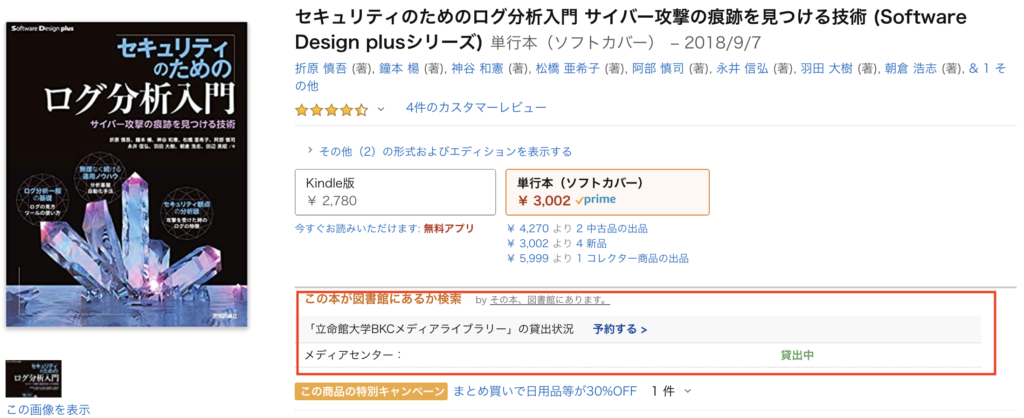
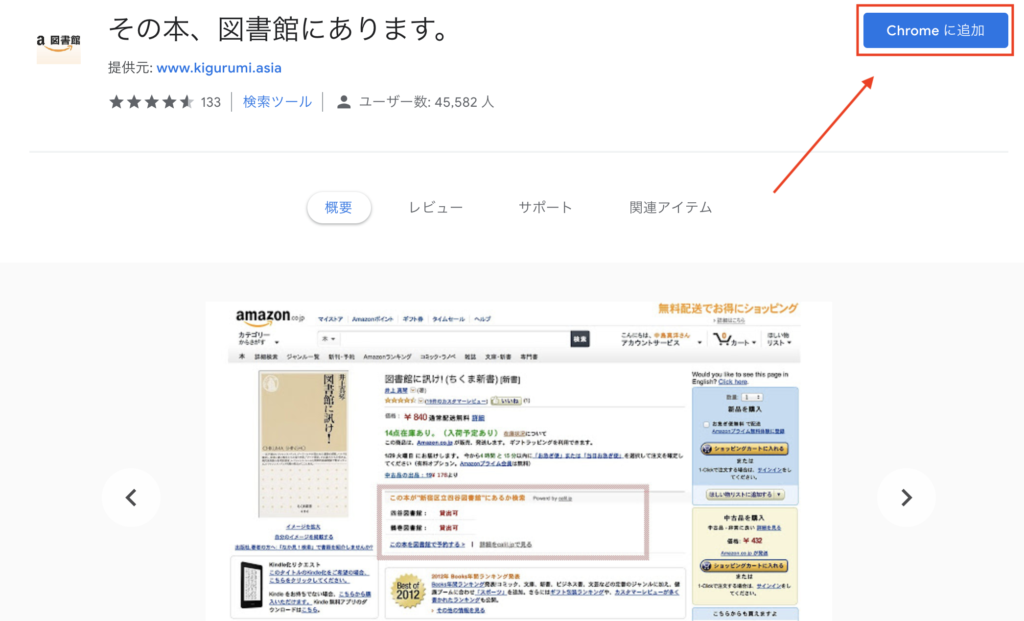
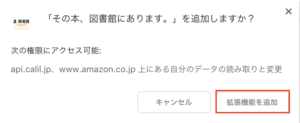
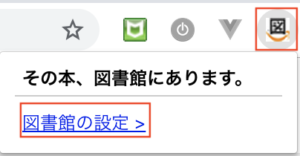
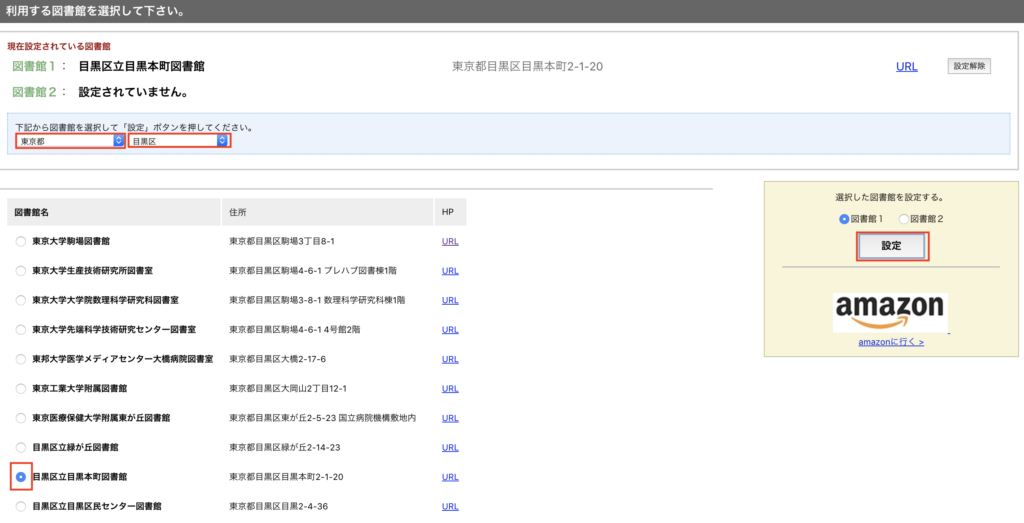
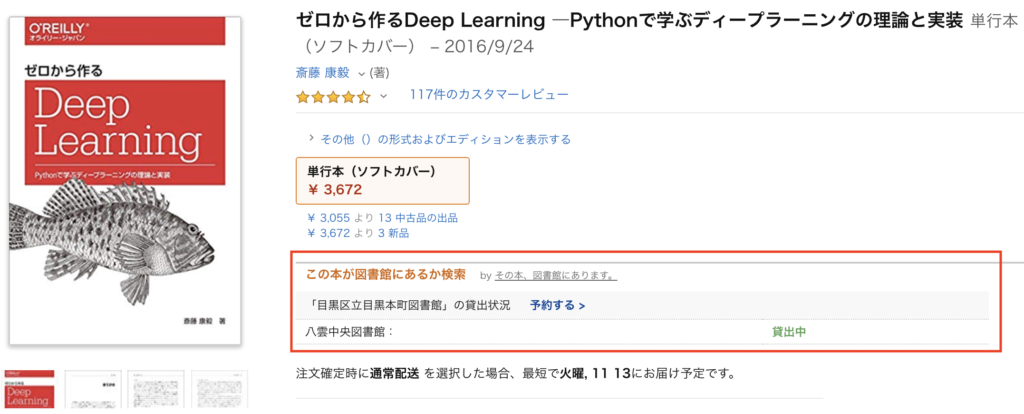

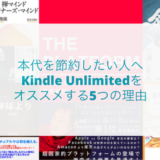
コメントを残す